微软现版本推出的Windows11系统中,存在着很多的使用问题,在Windows11里怎样进行更改账户类型呢?接下来小编为大伙讲述Windows11更改账户类型步骤内容,希望可以帮助到有需要的朋友。
微软现版本推出的Windows11系统中,存在着很多的使用问题,在Windows11里怎样进行更改账户类型呢?接下来小编为大伙讲述Windows11更改账户类型步骤内容,希望可以帮助到有需要的朋友。
Windows11怎样进行更改账户类型?Windows11更改账户类型步骤
1.打开开始菜单中的设置页面,找到Accounts账户栏目,点击Family & other users家庭和其他用户选项
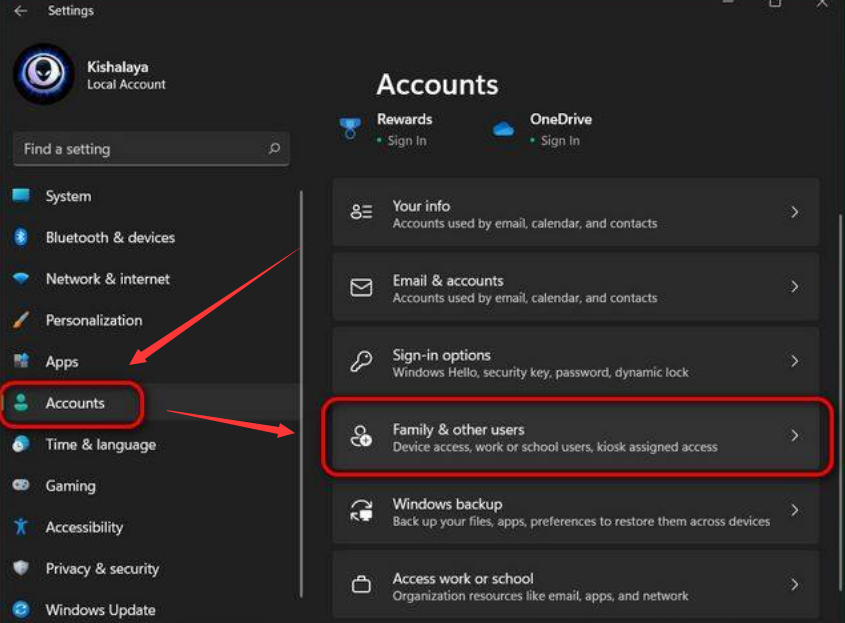
2.在新窗口中找到Demo User目标账户选项,点击Change account type更改账户类型按钮
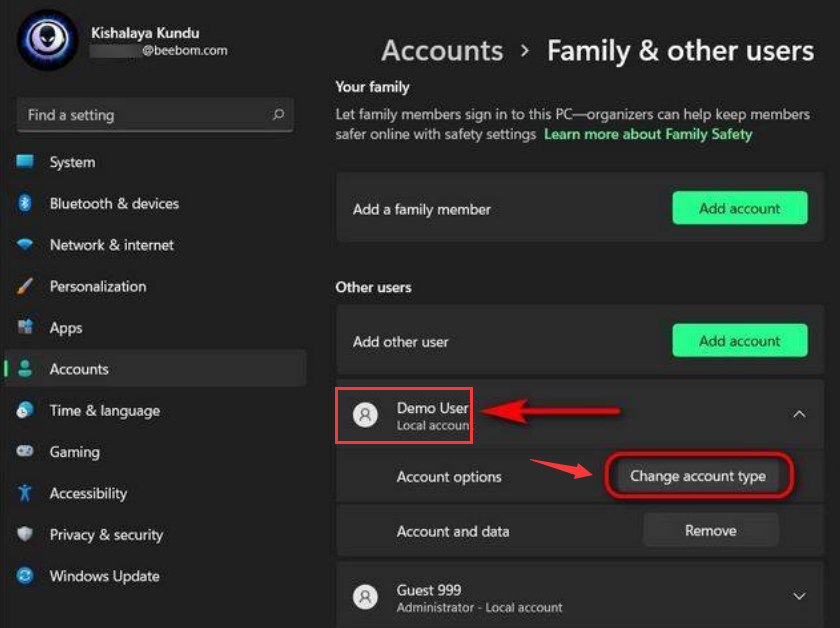
3.在弹出的窗口中,选择账户下拉列表中的Administrator管理员,并点击OK键保存即可
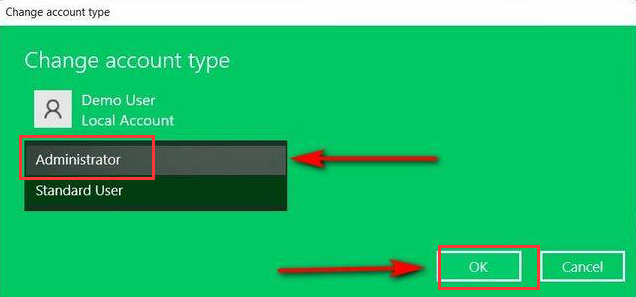
以上这里为各位分享了Windows11更改账户类型步骤。有需要的朋友赶快来看看本篇文章吧!
